سبد خرید شما خالی است.

دی ان اس چیست؟ | آموزش تنظیم DNS برای بازیهای آنلاین
- دی ان اس چیست؟
- معرفی انواع دی ان اس
- مزایای شگفتانگیز سرور دی ان اس و تاثیر آن بر تجربه کاربری
- معایب و محدودیتهای سرور DNS
- کاربردهای مختلف انواع سرورهای DNS
- سرورهای DNS رکورسیو
- سرورهای DNS ایتراتیو
- سرورهای DNS کش
- سرورهای DNS اصلی
- سرورهای DNS ثانویه
- دی ان اس چگونه کار میکند؟
- DNS Recursor .1
- Root Nameservers .2
- Top-level Domain Namesevers .3
- Authoritative Nameserver .4
- بهترین سرورهای DNS خارجی
- DNS Zone چیست؟
- رایج ترین حملات دی ان اس
- ۱. جعل DNS (مسمومیت کش)
- ۲. DNS Tunneling (تونل DNS)
- ۳.DNS Hijacking (ربودن DNS)
- ۴. حمله NXDOMAIN
- ۵.Domain Lock-up
- اپلیکیشنهای DNS
- چرا از اپلیکیشن DNS استفاده کنیم؟
- محبوبترین اپلیکیشنهای DNS
- چرا تنظیم DNS برای بازیهای آنلاین مهم است؟
- آموزش وارد کردن DNS در X-BOX
- مراحل تغییر دی ان اس در ایکس باکس
- آموزش وارد کردن دی ان اس در PS۴
- مراحل تغییر DNS در پلی استیشن ۴
- آموزش وارد کردن دی ان اس برای PS5
- مراحل تغییر DNS در PS۵
- آموزش وارد کردن دی ان اس در آیفون
- مراحل تغییر دی ان اس در آیفون
- آموزش وارد کردن دی ان اس در اندروید
- مراحل تغییر DNS
- آموزش وارد کردن دی ان اس در ویندوز
- وارد کردن DNS از طریق کنترل پنل
- محبوبترین دیاناسهای ایرانی
- جمع بندی
- سوالات متداول
شاید تا به حال نام DNS را شنیده باشید، اما دقیقاً نمیدانید که دی ان اس چیست و چه کاربردی دارد.DNS مخفف Domain Name System است و به زبان ساده، یک دفترچه تلفن برای اینترنت محسوب میشود. تصور کنید که میخواهید با دوستتان تماس بگیرید. به جای اینکه شماره تلفن طولانی او را به خاطر بسپارید، نام او را به خاطر میآورید و با آن شماره او را پیدا میکنید. DNS هم همین کار را برای وبسایتها انجام میدهد. DNS نقش بسیار مهمی در عملکرد اینترنت و به ویژه بازیهای آنلاین دارد. با تغییر DNS، میتوانید سرعت و پایداری اتصال خود را بهبود بخشید و تجربه بازی بهتری داشته باشید. در بخشهای بعدی این مطلب از مجله بازرگانی سیب، به طور مفصل به آموزش تنظیم DNS برای انواع مختلف سیستم عاملها خواهیم پرداخت.
دی ان اس چیست؟
هر وبسایت یک آدرس عددی منحصر به فرد دارد که به آن IP گفته میشود. این آدرس عددی برای انسانها به سختی به خاطر سپرده می شود. به همین دلیل، از نامهای دامنه استفاده میکنیم که خواندن و یادآوری آنها آسانتر است. DNS وظیفه دارد این نامهای دامنه را به آدرسهای IP تبدیل کند تا کامپیوترها بتوانند به وبسایتها متصل شوند.
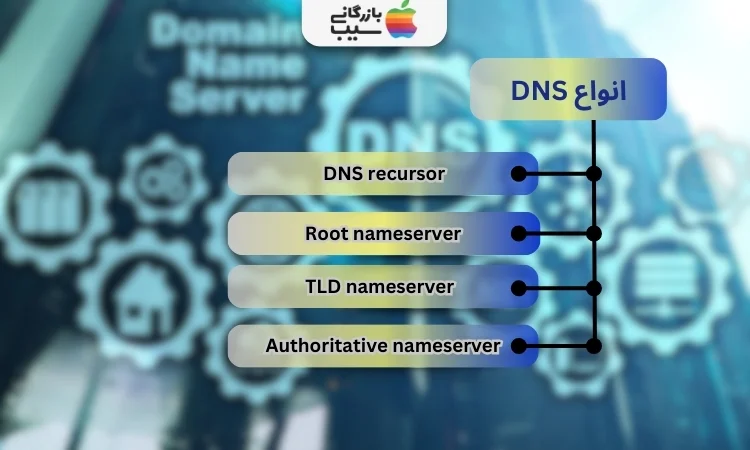
معرفی انواع دی ان اس
DNS یا سیستم نام دامنه، نقش یک دفترچه تلفن برای اینترنت را ایفا میکند. این سیستم نامهای دامنهای که برای ما قابل فهم هستند (مانند [نشانی وب نامعتبر برداشته شد]) را به آدرسهای IP عددی تبدیل میکند که کامپیوترها برای برقراری ارتباط از آنها استفاده میکنند. سرورهای DNS انواع مختلفی دارند که هر کدام ویژگیها و کاربردهای خاص خود را دارند. در ادامه به معرفی برخی از مهمترین انواع سرورهای DNS میپردازیم:
DNS recursor : مثل یک راهنمای بسیار باهوش است که در دنیای بزرگ اینترنت به شما کمک میکند. وقتی شما به دنبال یک وبسایت خاص میگردید، این راهنما با استفاده از اطلاعات گستردهای که دارد، مسیر رسیدن به آن وبسایت را برای شما پیدا میکند. درست مثل اینکه از یک راهنمای محلی بخواهید شما را به یک مکان خاص در شهر برساند.
Root nameserver: مانند یک نقشه راه اصلی برای اینترنت است. وقتی شما میخواهید به یک مکان خاص در اینترنت بروید، ابتدا به این نقشه مراجعه میشود تا مسیر کلی شما مشخص شود. این نقشه به شما میگوید که به کدام بخش از اینترنت باید مراجعه کنید تا به وبسایت مورد نظر خود برسید.
TLD nameserver : یا سرور نام دامنه سطح بالا، مانند قفسهای خاص در کتابخانه است که فقط کتابهای یک موضوع مشخص را در خود جای داده است. مثلاً قفسهای که همه کتابهای مربوط به کامپیوتر را دارد. وقتی به دنبال یک وبسایت میگردید، این قفسه به شما میگوید که کتاب مورد نظر شما (آدرس IP) دقیقاً در کدام قسمت از این قفسه قرار دارد.
Authoritative nameserver : مانند یک بانک اطلاعاتی بسیار دقیق و کامل است که اطلاعات مربوط به همه وبسایتهای یک دامنه خاص را در خود نگه میدارد. وقتی شما به دنبال یک وبسایت میگردید، این بانک اطلاعاتی به شما میگوید که آدرس دقیق آن وبسایت کجاست.
مزایای شگفتانگیز سرور دی ان اس و تاثیر آن بر تجربه کاربری
سیستم DNS، استفاده از اینترنت را به سادگی نام بردن یک آدرس ساده تبدیل کرده است. بدون DNS، به خاطر سپردن رشتههای طولانی اعداد برای دسترسی به هر سایت ضروری بود. تصور کنید برای دسترسی به هر سایت، باید یک شماره سریال طولانی را به خاطر بسپارید. DNS، این کار را به سادگی وارد کردن نام یک فروشگاه در نقشه تبدیل کرده است.
یکی از مزایای برجسته سیستمهای DNS، ثبات و پایداری آنها است. این بدان معناست که شما همیشه میتوانید با استفاده از یک نام دامنه مشخص، به وبسایت مورد نظر خود دسترسی پیدا کنید، حتی اگر آدرس IP آن تغییر کرده باشد. آدرسهای IP وبسایتها به دلایل مختلفی ممکن است تغییر کنند. DNS با به روزرسانی خودکار این آدرسها، اطمینان حاصل میکند که کاربران همیشه به وبسایت مورد نظر خود متصل شوند.
معایب و محدودیتهای سرور DNS
هرچند DNS مزایای بسیاری دارد، اما مانند هر سیستم دیگری، آسیبپذیر در برابر حملات سایبری است. یکی از مهمترین تهدیدات علیه DNS، حملات سایبری است که هدف آنها تغییر مسیر کاربران به سمت وبسایتهای مخرب است. در حملات DNS، مهاجمان با جایگزینی آدرس واقعی یک وبسایت با یک آدرس جعلی، کاربران را فریب میدهند تا به جای وبسایت مورد نظر، به یک وبسایت مخرب وارد شوند.
تغییر تنظیمات DNS توسط بدافزارها میتواند عواقب جدی برای کاربران داشته باشد. در این حالت، حتی با وارد کردن آدرس صحیح یک وبسایت، ممکن است به جای آن به یک سایت تقلبی هدایت شوید. این سایتهای فیشینگ با هدف جمعآوری اطلاعات حساس کاربران طراحی شدهاند و میتوانند به سرقت اطلاعات بانکی و هویت شما منجر شوند.
بدافزارها میتوانند با تصرف سرورهای DNS، کاربران را به سمت وبسایتهای جعلی هدایت کنند. این سایتهای تقلبی، با تقلید از ظاهر سایتهای معتبر، اطلاعات شخصی و بانکی شما را به سرقت میبرند. علاوه بر این، برخی بدافزارها با ایجاد احساس ناامنی در کاربران، آنها را به دانلود و نصب نرمافزارهای مخرب ترغیب میکنند.
کاربردهای مختلف انواع سرورهای DNS
سرورهای DNS انواع مختلفی دارند که هر کدام نقش خاصی در سیستم نام دامنه ایفا میکنند. این تنوع به این دلیل است که نیازهای مختلفی در زمینه مدیریت و مسیردهی ترافیک اینترنت وجود دارد. در ادامه به بررسی کاربردهای هر یک از انواع سرورهای DNS میپردازیم:
سرورهای DNS رکورسیو
این سرورها به عنوان اولین نقطه تماس برای کاربران عمل میکنند. هنگامی که شما یک آدرس وب را در مرورگر خود وارد میکنید، درخواست شما به سرور DNS رکورسیو ارسال میشود. این سرور وظیفه دارد تا با جستجو در سایر سرورها، آدرس IP متناظر با آن دامنه را پیدا کرده و به شما ارائه دهد. این نوع سرورها معمولاً توسط ISPها ارائه میشوند و برای کاربران نهایی بسیار کاربردی هستند.
سرورهای DNS ایتراتیو
این سرورها به عنوان واسط بین سرورهای رکورسیو و سرورهای اصلی عمل میکنند. آنها درخواستهای دریافت شده از سرورهای رکورسیو را به صورت مرحلهای و با مراجعه به سرورهای بالاتر در سلسله مراتب DNS، پردازش میکنند. این نوع سرورها در شبکههای بزرگ و پیچیده مورد استفاده قرار میگیرند.
سرورهای DNS کش
این سرورها نتایج جستجوی DNS را به صورت موقت ذخیره میکنند تا در صورت درخواستهای بعدی برای همان دامنه، پاسخدهی سریعتر انجام شود. این امر به طور قابل توجهی سرعت دسترسی به وبسایتها را افزایش میدهد.
سرورهای DNS اصلی
این سرورها حاوی اطلاعات معتبر و اصلی در مورد یک دامنه هستند. آنها مسئولیت مدیریت و بروزرسانی رکوردهای DNS یک دامنه را بر عهده دارند. هر دامنه حداقل به یک سرور DNS اصلی نیاز دارد.
سرورهای DNS ثانویه
این سرورها کپی از اطلاعات سرور اصلی را نگهداری میکنند و به عنوان پشتیبان عمل میکنند. در صورت بروز مشکل در سرور اصلی، سرورهای ثانویه میتوانند به سرعت جایگزین آن شوند و از اختلال در سرویسدهی جلوگیری کنند.
دی ان اس چگونه کار میکند؟
همانطور که گفتیم، DNS پل ارتباطی بین نامهای دامنهی قابل فهم برای انسان (مثل [نشانی وب نامعتبر برداشته شد]) و آدرسهای IP عددی است که کامپیوترها از آنها استفاده میکنند. این فرایند در چند مرحلهی دقیق انجام میشود تا اطمینان حاصل شود که کاربر همیشه به آدرس IP صحیح و بهروزرسانی شدهی یک وبسایت دسترسی پیدا میکند. یافتن آدرس IP دقیق یک وبسایت در میان میلیاردها آدرس IP موجود در اینترنت، کار بسیار پیچیدهای است. اما معماری هوشمند DNS این چالش را به سادگی حل میکند. DNS با تقسیمبندی اطلاعات در سطوح مختلف، جستجوی آدرس IP را بهینهسازی میکند.
DNS Recursor .1
در ابتدا، درخواست شما برای پیدا کردن آدرس اینترنتی (IP) به بخش پرسشگر DNS ارسال میشود. این بخش با پرسیدن سوال از سرورهای مختلف DNS، آدرس دقیق را برای شما پیدا میکند.
Root Nameservers .2
DNS root zone شامل فهرستی از سرورهای نام دامنه سطح بالا (TLD) است. این سرورها، اطلاعات مربوط به زیر دامنهها و سرورهای نام محلی را در اختیار سایر سرورهای DNS قرار میدهند. به این ترتیب، درخواستهای DNS به صورت مرحلهای پردازش میشوند تا در نهایت آدرس IP مورد نظر پیدا شود.
Top-level Domain Namesevers .3
پس از دریافت درخواست از سرورهای DNS سطح پایینتر، آدرس IP مربوطه را از پایگاه داده خود بازیابی کرده و به عنوان پاسخ ارسال میکند.
Authoritative Nameserver .4
در این مرحله، دو سرور نقش کلیدی دارند. سرور اصلی، آدرس IP اصلی و ثبتشده در سیستم نام دامنه را ارائه میدهد. در صورتی که این سرور پاسخگو نباشد، سرور پشتیبان به عنوان جایگزین وارد عمل شده و آدرس IP ذخیره شده را برمیگرداند.

بهترین سرورهای DNS خارجی
گرچه بسیاری از شرکتهای میزبانی وب، سرورهای DNS را به صورت رایگان در اختیار شما قرار میدهند، اما استفاده از سرورهای DNS اختصاصی میتواند مزایای بسیاری برای شما به همراه داشته باشد. این سرورها با ارائه سرعت بالاتر، امنیت بیشتر و امکانات اضافی مانند فایروال و فیلترینگ، تجربه وبگردی بهتری را برای شما فراهم میکنند. در ادامه، برخی از بهترین گزینهها برای انتخاب سرور DNS معرفی شدهاند.
Cloudflare: کلودفلر با ارائه مجموعهای از ویژگیهای منحصر به فرد، از جمله فایروال وب اپلیکیشن (WAF)، محافظت در برابر حملات DDoS، و بهینهسازی عملکرد، یک راه حل جامع برای امنیت و عملکرد وبسایت شماست. این سرویس با استفاده از شبکه جهانی سرورهای خود، ترافیک وبسایت شما را فیلتر کرده و از حملات مخرب محافظت میکند.
Google Public DNS: گوگل دیاناس یک سرویس ساده و رایگان برای ترجمه آدرسهای وب است که توسط گوگل ارائه میشود. این سرویس به شما کمک میکند تا وبسایتها را سریعتر و با امنیت بیشتری باز کنید. اگرچه امکانات آن به گستردگی کلودفلر نیست، اما برای کاربران معمولی که به دنبال یک سرویس DNS پایدار و سریع هستند، گزینه مناسبی است.
Quad9: یک راه حل ساده و موثر برای افزایش امنیت آنلاین شماست. با تغییر تنظیمات DNS دستگاه خود به آدرسهای Quad9، میتوانید به راحتی از مزایای این سرویس بهرهمند شوید و بدون نیاز به نصب نرمافزار اضافی، از خود در برابر تهدیدات آنلاین محافظت کنید.
DNS Zone چیست؟
سیستم نام دامنه (DNS) به بخشهایی به نام Zone تقسیم شده است. هر Zone یک بخش مجزا از فضای نام DNS است که توسط یک یا چند سرور DNS مدیریت میشود. ساختار DNS یک سلسله مراتب سلسلهای است که در آن Zoneها به صورت درختی سازماندهی شدهاند. در بالاترین سطح، Zoneهای TLD قرار دارند و در سطوح پایینتر، Zoneهای دامنه و زیر دامنه قرار میگیرند. DNS Zoneها به دو دسته تقسیم میشوند:
منطقه DNS اولیه (Master): سرور اصلی که تمام رکوردهای DNS یک دامنه را در خود ذخیره میکند و به عنوان منبع اصلی برای سایر سرورهای DNS عمل میکند.
منطقه DNS ثانویه (Slave): سروری که یک کپی از منطقه DNS اولیه را نگه میدارد و به صورت خودکار از آن بهروزرسانی میشود. این سرور برای افزایش قابلیت اطمینان و توزیع بار ترافیک استفاده میشود.

رایج ترین حملات دی ان اس
DNS نیز مانند هر سیستم دیگری در برابر حملات سایبری آسیبپذیر است. هکرها از روشهای مختلفی برای نفوذ به سیستمهای DNS و ایجاد اختلال در عملکرد اینترنت استفاده میکنند. در ادامه به برخی از رایجترین حملات DNS خواهیم پرداخت.
۱. جعل DNS (مسمومیت کش)
جعل DNS یا مسمومیت کش DNS (DNS Cache Poisoning) به عملی گفته میشود که در آن مهاجمان با دستکاری اطلاعات ذخیره شده در حافظه پنهان (کش) سرورهای DNS، کاربران را به جای وبسایت مورد نظر به یک وبسایت جعلی هدایت میکنند. به عبارت سادهتر، مهاجم با تزریق آدرس IP جعلی به جای آدرس اصلی یک وبسایت، کاربر را به یک سایت مخرب میبرد.
۲. DNS Tunneling (تونل DNS)
DNS Tunneling یک تکنیک است که از پروتکل DNS برای عبور از محدودیتهای شبکه و فیلترینگ محتوا استفاده میکند. این روش به کاربران اجازه میدهد تا به وبسایتها و خدماتی دسترسی پیدا کنند که در شبکه محلی یا منطقهای آنها مسدود شدهاند.
۳.DNS Hijacking (ربودن DNS)
ربودن DNS یا DNS Hijacking به عملی گفته میشود که در آن مهاجمان کنترل سیستم نام دامنه (DNS) را به دست گرفته و ترافیک شبکه را به سمت سرورهای مخرب هدایت میکنند. به عبارت سادهتر، مهاجمان با تغییر آدرس IP مرتبط با یک دامنه، کاربران را به جای وبسایت اصلی به یک وبسایت جعلی هدایت میکنند.
۴. حمله NXDOMAIN
حمله NXDOMAIN یک نوع حمله سایبری است که در آن مهاجمان با ارسال تعداد زیادی درخواست DNS برای دامنههای ناموجود (Non-Existent Domain یا NXDOMAIN)، سرورهای DNS را تحت فشار قرار میدهند و باعث اختلال در عملکرد آنها میشوند.
۵.Domain Lock-up
Domain Lock-up یا قفل دامنه یک ویژگی امنیتی است که از تغییر ناخواسته اطلاعات دامنه مانند مالکیت، نام سرورها یا اطلاعات تماس جلوگیری میکند. این ویژگی به عنوان یک لایه حفاظتی اضافی برای جلوگیری از هک، انتقال غیرمجاز یا سوءاستفاده از دامنهها عمل میکند.
اپلیکیشنهای DNS
اپلیکیشنهای DNS ابزارهایی هستند که به شما اجازه میدهند به صورت ساده و سریع تنظیمات DNS دستگاه خود را تغییر دهید. این اپلیکیشنها معمولاً رابط کاربری سادهای دارند و نیازی به دانش فنی خاصی برای استفاده از آنها نیست.
چرا از اپلیکیشن DNS استفاده کنیم؟
تغییر آسان DNS: با چند کلیک ساده، میتوانید DNS خود را به DNSهای سریعتر، امنتر یا شخصیسازیشده تغییر دهید.
پروفایلهای مختلف: برخی از اپلیکیشنها به شما اجازه میدهند پروفایلهای مختلفی برای DNS ایجاد کنید و بین آنها جابجا شوید.
ویژگیهای اضافی: بسیاری از اپلیکیشنها ویژگیهای اضافی مانند تست سرعت DNS، بلاک کردن تبلیغات و محافظت از حریم خصوصی را ارائه میدهند.
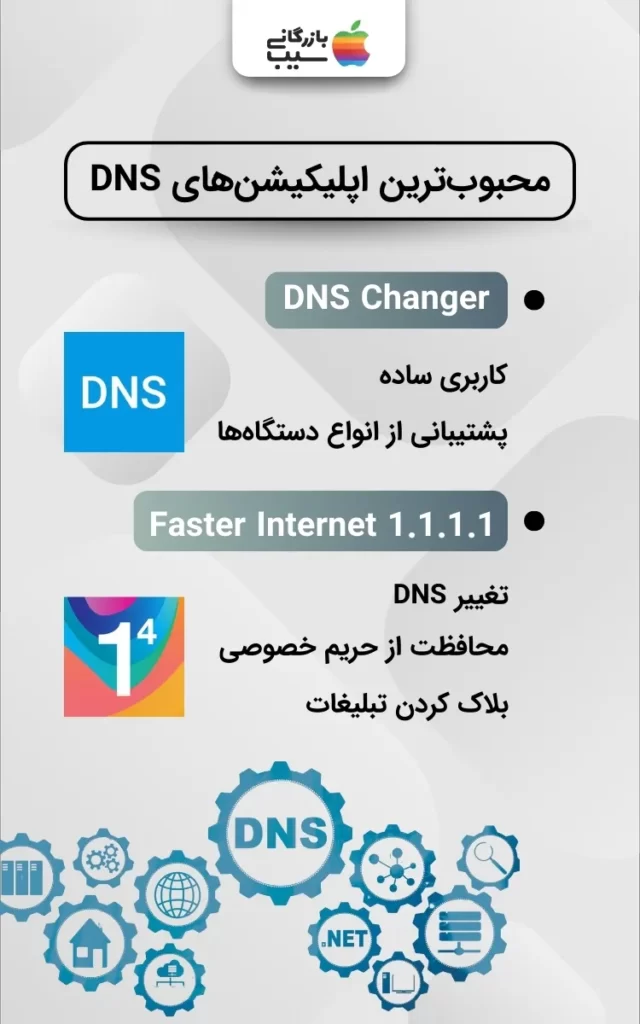
بیشتر بخوانید: بررسی بازی bioshock
محبوبترین اپلیکیشنهای DNS
چند نمونه از محبوبترین اپلیکیشنهای DNS عبارتند از:
DNS Changer: این اپلیکیشن با رابط کاربری ساده و پشتیبانی از انواع دستگاهها، یکی از محبوبترین گزینهها است.
۱.۱.۱.۱ Faster Internet: این اپلیکیشن توسط Cloudflare توسعه داده شده و علاوه بر تغییر DNS، ویژگیهایی مانند محافظت از حریم خصوصی و بلاک کردن تبلیغات را نیز ارائه میدهد.
AdGuard DNS: این اپلیکیشن به شما اجازه میدهد DNS خود را به DNSهای AdGuard تغییر دهید تا تبلیغات را مسدود کرده و حریم خصوصی خود را بهبود بخشید.

بیشتر بخوانید: راه حل های رفع مشکل دانلود از اپ استور
چرا تنظیم DNS برای بازیهای آنلاین مهم است؟
وقتی شما به یک بازی آنلاین متصل میشوید، کامپیوتر شما از DNS برای پیدا کردن آدرس سرور بازی استفاده میکند. DNSهای مختلف، سرعت و پایداری متفاوتی دارند. برخی از DNSها ممکن است به دلیل مسافت، ترافیک شبکه یا سایر عوامل، اتصال شما به سرور بازی را کندتر کنند.
آموزش وارد کردن DNS در X-BOX
تغییر تنظیمات DNS در ایکس باکس میتواند به بهبود عملکرد آنلاین بازیها و دسترسی به برخی سرویسها کمک کند. در ادامه، مراحل کلی تغییر DNS در ایکس باکس را برای شما توضیح میدهیم:
مراحل تغییر دی ان اس در ایکس باکس
۱. ورود به تنظیمات شبکه
- کنترل خود را بردارید و دکمه Xbox را فشار دهید تا منوی راهنما باز شود.
- به بخش System بروید و سپس گزینه All settings را انتخاب کنید.
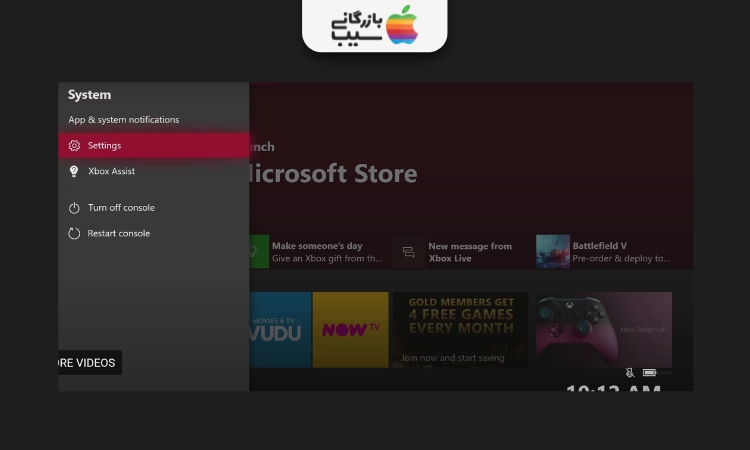
- وارد بخش Network شوید و سپس گزینه Network settings را انتخاب کنید.

- گزینه Advanced settings را انتخاب کنید.
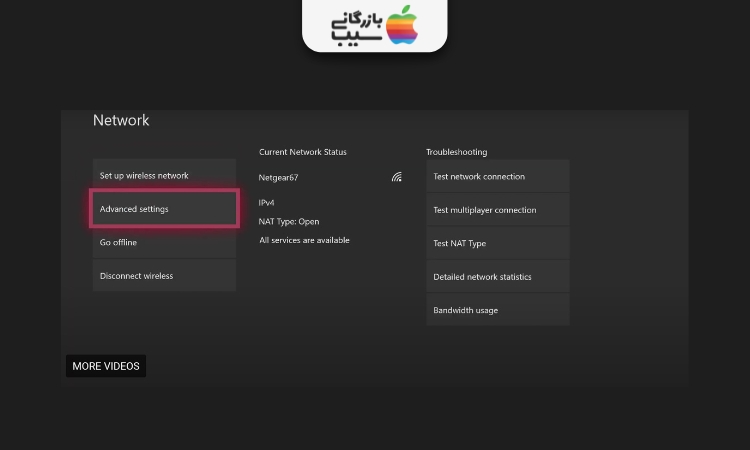
۲. انتخاب حالت دستی برای DNS
در بخش DNS settings، گزینه Manual را انتخاب کنید.
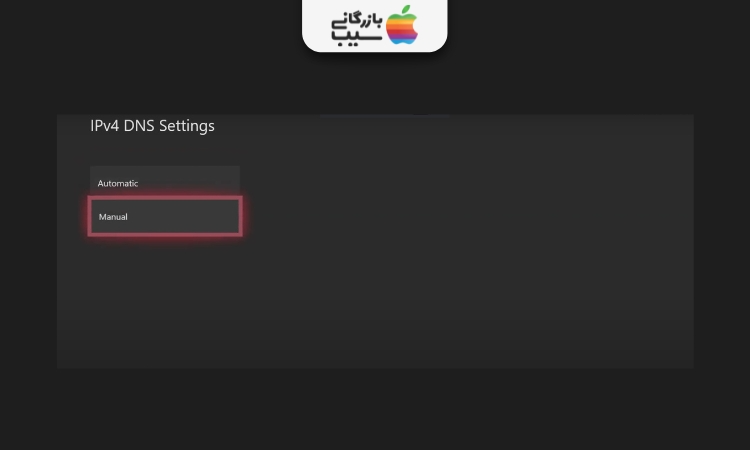
۳. وارد کردن آدرسهای DNS جدید
- در قسمت Primary DNS، آدرس DNS اولیهای که میخواهید استفاده کنید را وارد کنید.
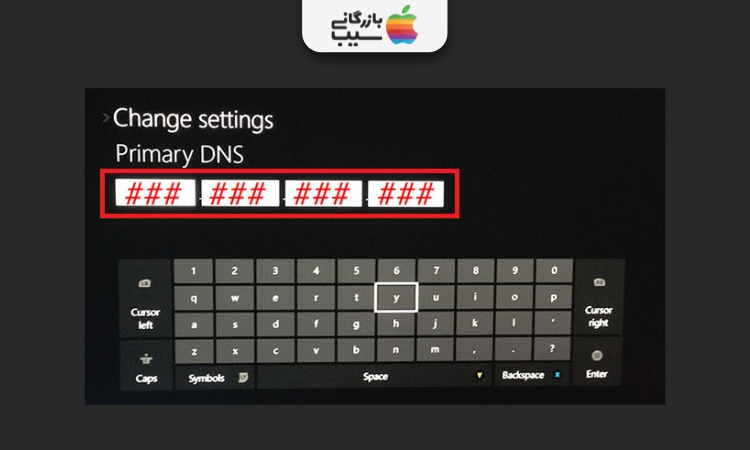
- در قسمت Secondary DNS، آدرس DNS ثانویهای که میخواهید استفاده کنید را وارد کنید.
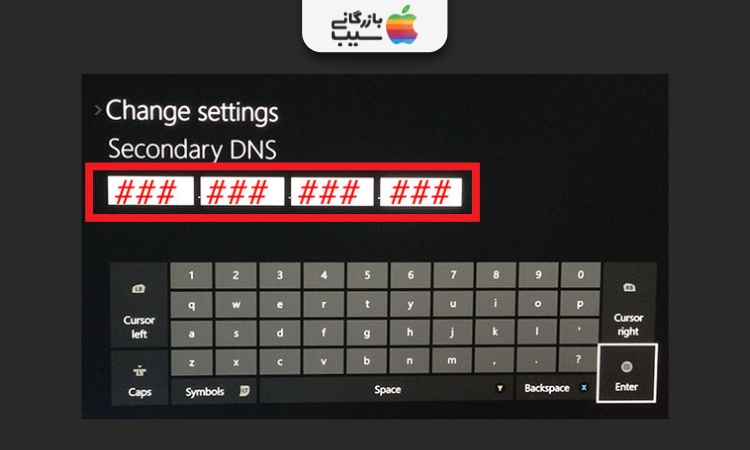
نکته مهم: آدرسهای DNS را با دقت وارد کنید و از درستی آنها مطمئن شوید.
۴. ذخیره تغییرات
پس از وارد کردن آدرسهای DNS جدید، تغییرات را ذخیره کنید.
بیشتر بخوانید: بازیابی مخاطبین حذف شده در تلگرام در چند دقیقه
آموزش وارد کردن دی ان اس در PS۴
تغییر تنظیمات DNS در پلی استیشن ۴ میتواند به بهبود عملکرد آنلاین بازیها و دسترسی به برخی سرویسها کمک کند. در ادامه، مراحل کلی تغییر DNS در پلی استیشن ۴ را برای شما توضیح میدهیم:
مراحل تغییر DNS در پلی استیشن ۴
۱. ورود به تنظیمات شبکه
- کنترلر خود را بردارید و دکمه PS را فشار دهید تا منوی اصلی باز شود.
- به بخش Settings بروید.
- گزینه Network را انتخاب کنید.
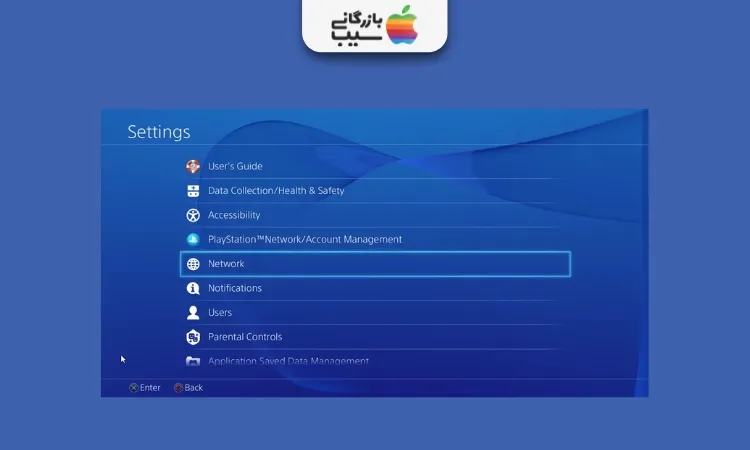
- سپس گزینه Set Up Internet Connection را انتخاب کنید.
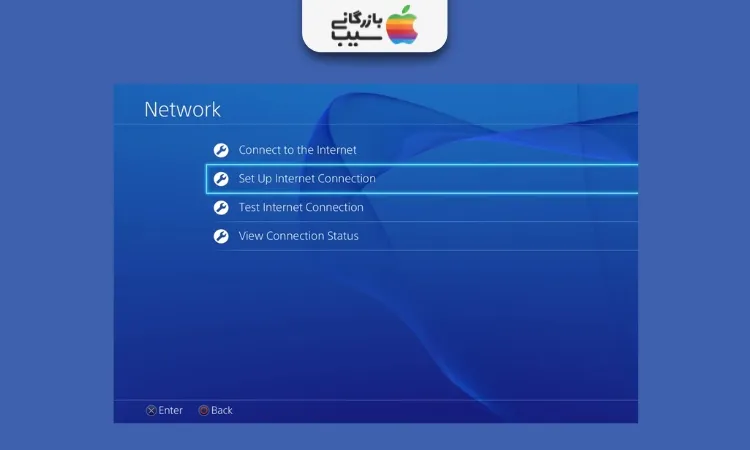
۲. انتخاب حالت دستی برای DNS
- در مرحله تنظیمات IP Address، گزینه Custom را انتخاب کنید.
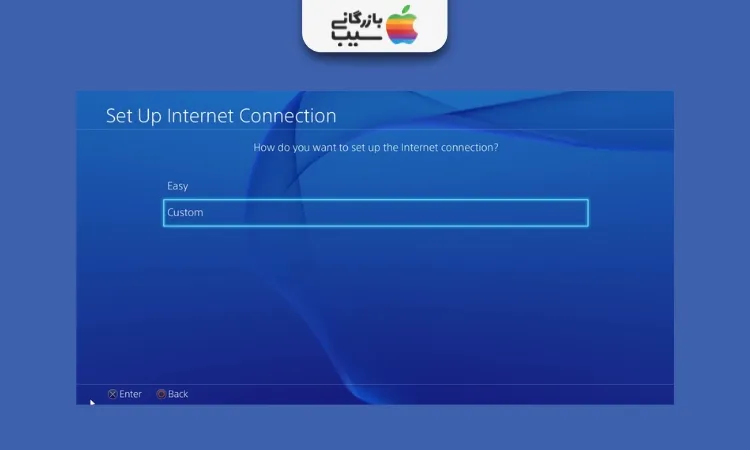
- در قسمت DNS Settings، گزینه Manual را انتخاب کنید.
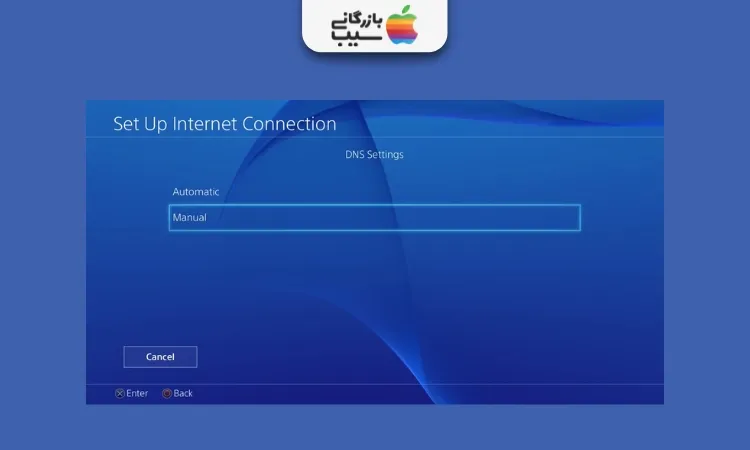
۳. وارد کردن آدرسهای DNS جدید
- در قسمت Primary DNS، آدرس DNS اولیهای که میخواهید استفاده کنید را وارد کنید.
- در قسمت Secondary DNS، آدرس DNS ثانویهای که میخواهید استفاده کنید را وارد کنید.
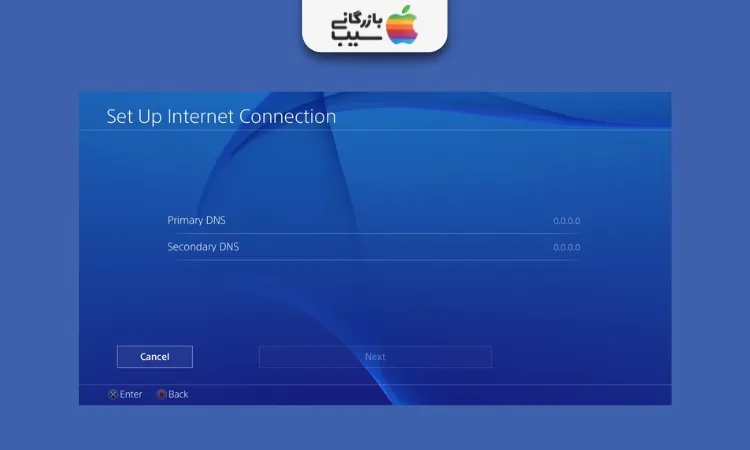
بیشتر بخوانید: هوش مصنوعی Adobe Firefly دنیایی از خلاقیت رو تجربه کنید
آموزش وارد کردن دی ان اس برای PS5
تغییر تنظیمات DNS در پلی استیشن ۵ میتواند به بهبود سرعت اتصال، رفع مشکلات اتصال به PSN و کاهش پینگ در بازیهای آنلاین کمک کند.DNS های عمومی مانند DNS گوگل یا Cloudflare معمولاً عملکرد بهتری نسبت به DNS های ارائه شده توسط ISP ها دارند.
مراحل تغییر DNS در PS۵
۱. ورود به تنظیمات
- کنسول پلی استیشن ۵ خود را روشن کنید.
- به بخش تنظیمات (Settings) بروید.
- گزینه Network را انتخاب کنید.
- از نوار سمت چپ گزینه Settings را انتخاب کنید.
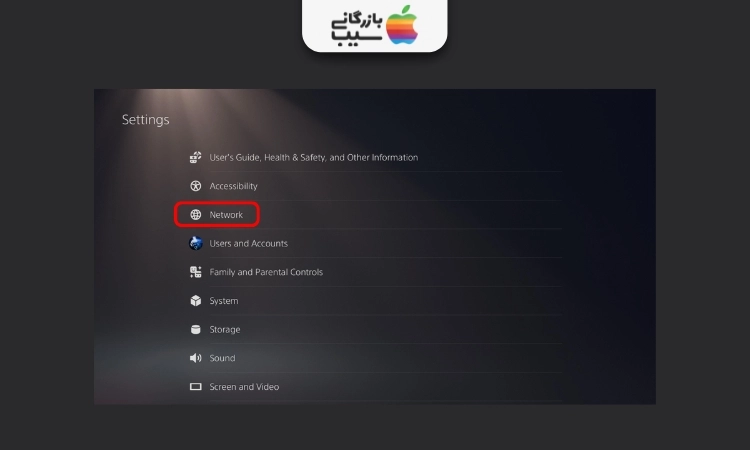
۲. انتخاب تنظیمات پیشرفته
گزینه Advanced Settings را انتخاب کنید.
۳. تغییر تنظیمات DNS
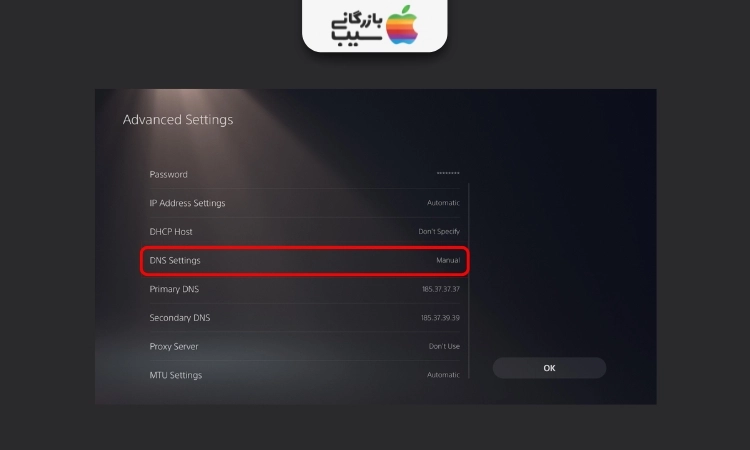
در بخش DNS، گزینه Manual را انتخاب کنید.
در قسمت Primary DNS و Secondary DNS، آدرسهای DNS دلخواه خود را وارد کنید.
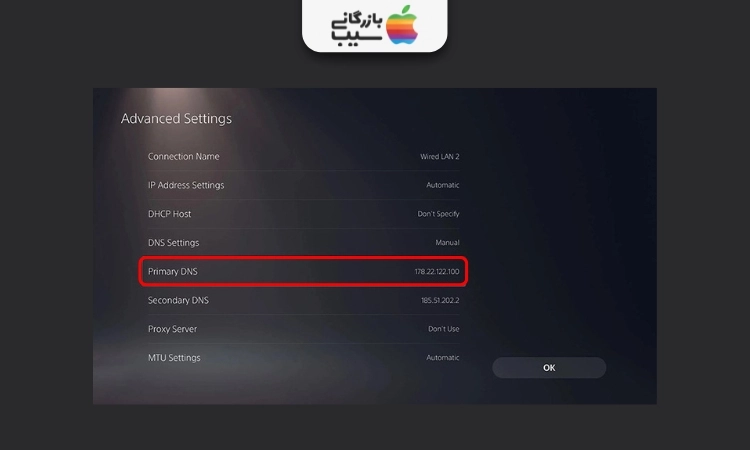
بیشتر بخوانید: آموزش ساخت اکانت استیم و ورود به دنیای خفن و بزرگ بازی ها
آموزش وارد کردن دی ان اس در آیفون
تغییر DNS در آیفون میتواند به دلایل مختلفی مانند افزایش سرعت اینترنت، دسترسی به سایتهای مسدود شده و بهبود عملکرد بازیهای آنلاین مفید باشد.DNS مخفف Domain Name System است و نقش یک دفتر تلفن را برای اینترنت بازی میکند. با تغییر DNS، مسیر دسترسی شما به وبسایتها تغییر میکند و ممکن است سرعت و پایداری اتصال شما بهبود یابد. شما می توانید با خرید اقساطی آیفون ۱۵ یک گوشی کاربردی و عالی را داشته باشید.
مراحل تغییر دی ان اس در آیفون
۱. ورود به تنظیمات Wi-Fi
- به بخش “تنظیمات” (Settings) آیفون خود بروید.
- گزینه “Wi-Fi” را انتخاب کنید.
- روی علامت “i” کوچک کنار شبکه Wi-Fi متصل شده خود ضربه بزنید.
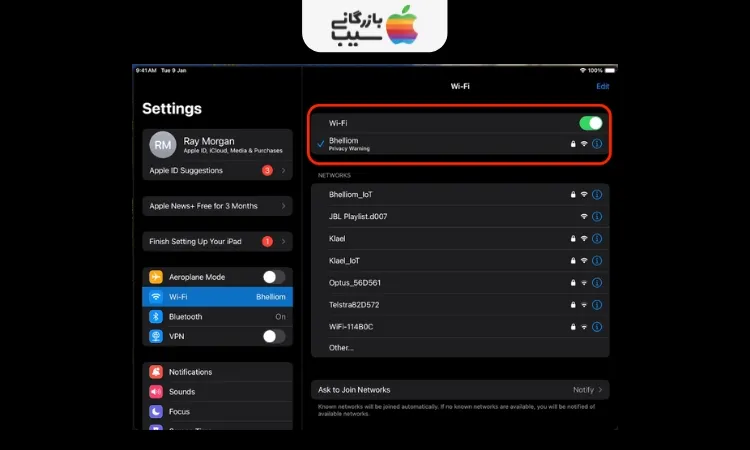
۲. تغییر تنظیمات DNS
- به پایین صفحه اسکرول کنید تا به بخش “DNS” برسید.
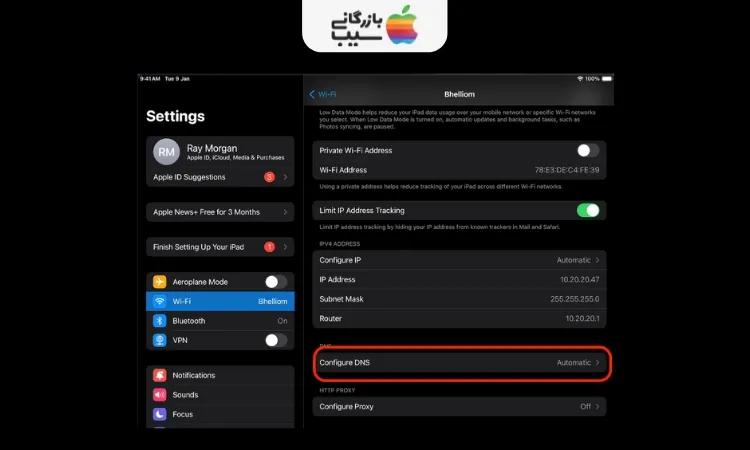
- اگر قبلاً DNS را تغییر ندادهاید، گزینه “Automatic” نمایش داده میشود. روی آن ضربه بزنید تا آن را به “Manual” تغییر دهید.
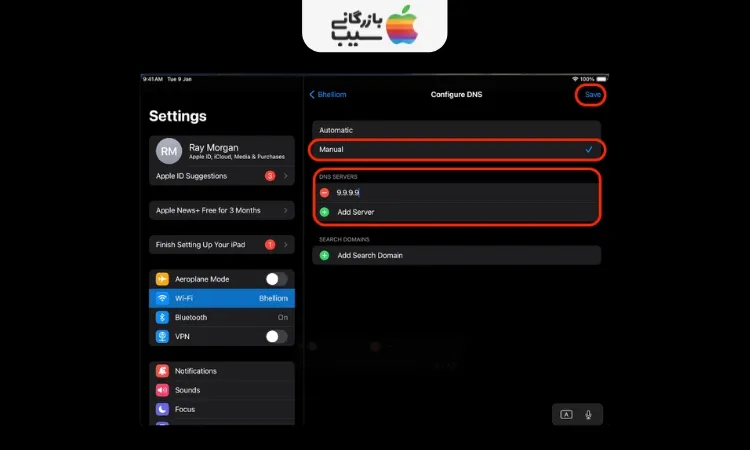
- در قسمت “Add Server”، آدرسهای DNS دلخواه خود را وارد کنید. هر آدرس را در یک خط جداگانه وارد کنید.
- پس از وارد کردن آدرسهای DNS، به صفحه قبلی برگردید. تغییرات به طور خودکار ذخیره میشوند.
آموزش وارد کردن دی ان اس در اندروید
تغییر تنظیمات DNS در اندروید میتواند به دلایل مختلفی مانند افزایش سرعت اینترنت، دسترسی به سایتهای مسدود شده و بهبود عملکرد بازیهای آنلاین مفید باشد.
مراحل تغییر DNS
۱. ورود به تنظیمات Wi-Fi
- به بخش “تنظیمات” (Settings) گوشی اندروید خود بروید.
- گزینه “Wi-Fi” را انتخاب کنید.
- روی شبکه Wi-Fi متصل شده خود ضربه طولانی بزنید.
- گزینه “Network settings” یا “تنظیمات شبکه” را انتخاب کنید.
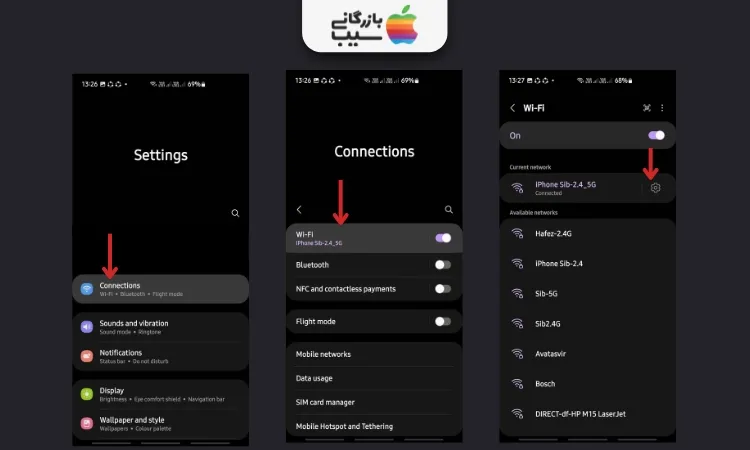
۲. تغییر تنظیمات DNS
- به پایین صفحه اسکرول کنید تا به بخش “IP settings” برسید.
- گزینه “Static” را انتخاب کنید.
- در قسمت “DNS”، آدرسهای DNS دلخواه خود را وارد کنید. هر آدرس را در یک خط جداگانه وارد کنید.
- روی گزینه “Save” یا “ذخیره” ضربه بزنید.
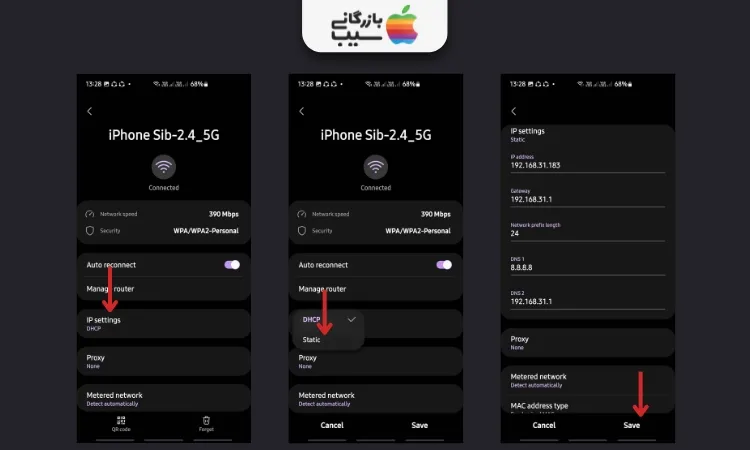
آموزش وارد کردن دی ان اس در ویندوز
DNS مثل یک راهنما برای رسیدن به سایتهاست. با عوض کردن این راهنما، سرعت و کیفیت ارتباط شما با اینترنت بهتر می شود و میتوانید به سایتهای بیشتری دسترسی پیدا کنید.
وارد کردن DNS از طریق کنترل پنل
۱. باز کردن کنترل پنل
- روی آیکون ویندوز کلیک کرده و عبارت “Control Panel” را تایپ کنید و سپس Enter را بزنید.
- انتخاب Network and Internet:
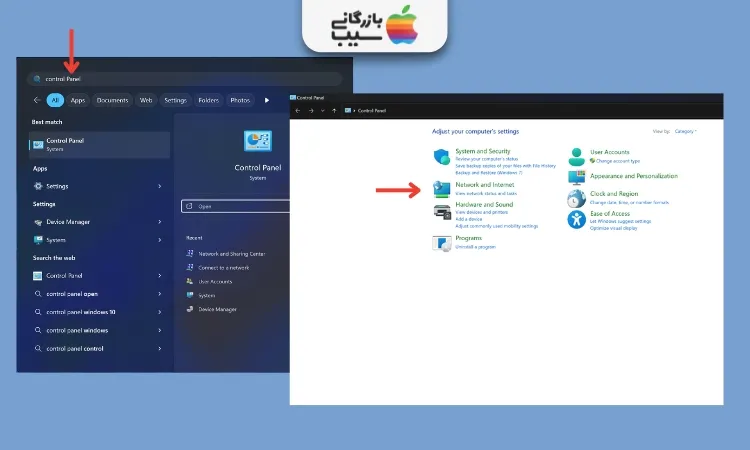
- در کنترل پنل، گزینه “Network and Internet” را انتخاب کنید.
- انتخاب Network and Sharing Center:
گزینه “Network and Sharing Center” را انتخاب کنید.
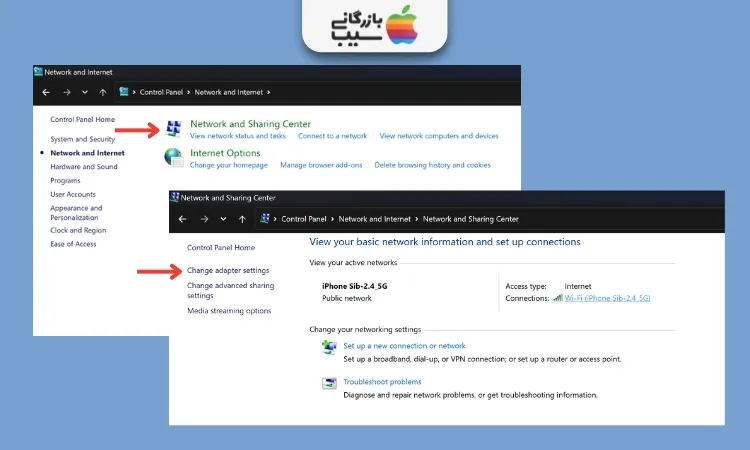
۲. تغییر تنظیمات آداپتور
در سمت چپ پنجره، روی گزینه “Change adapter settings” کلیک کنید.
۳. انتخاب اتصال شبکه
روی آیکون اتصال شبکهای که میخواهید تنظیمات DNS آن را تغییر دهید، راست کلیک کرده و گزینه “Properties” را انتخاب کنید.
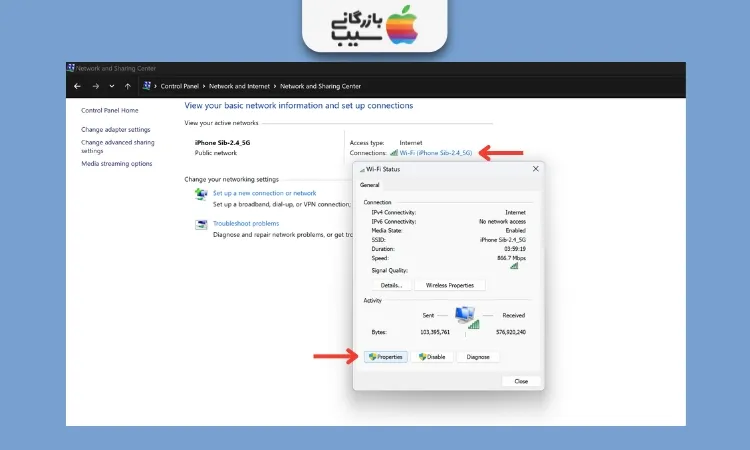
۴. انتخاب پروتکل اینترنت ورژن ۴ (TCP/IPv۴):
در لیست، گزینه “Internet Protocol Version 4 (TCP/IPv4)” را انتخاب کرده و روی Properties کلیک کنید.
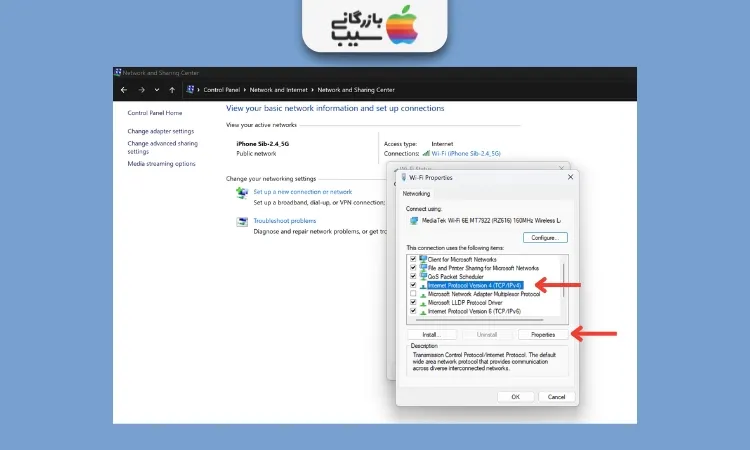
۵. تغییر تنظیمات دی ان اس
- در پنجره جدید، گزینه “Use the following DNS server addresses” را انتخاب کنید.
- در قسمتهای Preferred DNS server و Alternate DNS server، آدرسهای DNS دلخواه خود را وارد کنید.
- روی OK کلیک کنید تا تغییرات ذخیره شوند.
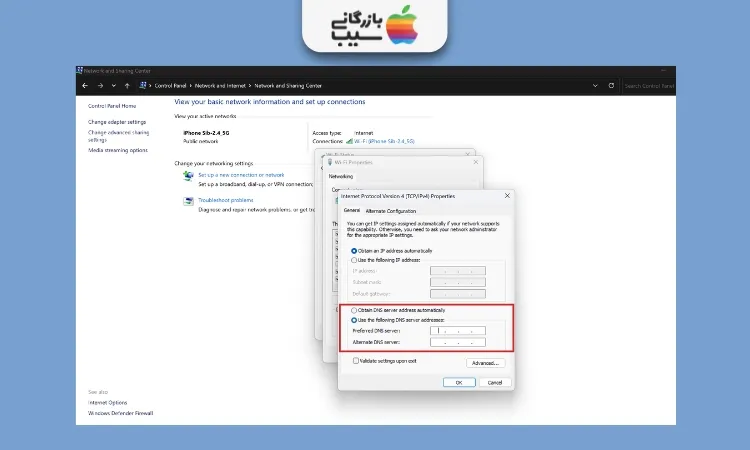
محبوبترین دیاناسهای ایرانی
یکی از موضوعاتی که کاربران اینترنت در ایران با آن روبهرو هستند، انتخاب یک دیاناس (DNS) سریع، پایدار و امن است. استفاده از دیاناسهای ایرانی میتواند علاوه بر کاهش زمان پاسخگویی، به کاهش پینگ در بازیهای آنلاین و بهبود سرعت دانلود کمک کند. در این بخش، دیاناس محبوب ایرانی را بررسی خواهیم کرد.
۱. دیاناس الکترو (ElectroDNS)
الکترو یکی از دیاناسهای پرسرعت و محبوب ایرانی است که بهطور خاص برای کاربرانی طراحی شده که به دنبال رفع تحریمها و دسترسی به سایتهای محدودشده هستند. این سرویس با عملکرد سریع و پایدار خود، تجربه اینترنت بهتری را برای کاربران فراهم میکند.
- مناسب برای رفع تحریم سایتها و بازیهای آنلاین
- کاهش پینگ در بازیهای آنلاین
- دسترسی رایگان و آسان
آدرس دیاناس الکترو
Primary DNS: 178.22.122.100
Secondary DNS: 185.51.200.2
۲. دیاناس رادار (RadarDNS)
رادار یکی دیگر از دیاناسهای ایرانی است که برای افزایش سرعت و امنیت اینترنت طراحی شده است. این سرویس به کاربران امکان میدهد تا به محتوای محدود دسترسی داشته باشند و از سرعت بالاتری در گشتوگذار اینترنتی بهرهمند شوند.
- کاهش زمان پاسخگویی سرورها
- بهبود سرعت دانلود و وبگردی
- امنیت بالا و حفظ حریم خصوصی کاربران
آدرس دیاناس رادار
Primary DNS: 185.51.200.2
Secondary DNS: 178.22.122.100
۳. دیاناس شکن (ShecanDNS)
شکن یکی از معروفترین دیاناسهای ایرانی است که به کاربران ایرانی کمک میکند بدون نیاز به نرمافزارهای تغییر آیپی، به سایتها و سرویسهای تحریمشده دسترسی پیدا کنند. شکن به دلیل رایگان بودن و دسترسی آسان، بسیار مورد توجه کاربران قرار گرفته است.
- رفع محدودیتهای اینترنتی برای دسترسی به سایتهای خارجی
- رایگان بودن و استفاده آسان
- مناسب برای کاربران خانگی و حرفهای
آدرس دیاناس شکن
Primary DNS: 185.51.200.2
Secondary DNS: 178.22.122.100
۴. دیاناس ابرآروان (ArvanCloud DNS)
ابرآروان یکی از دیاناسهای محبوب ایرانی است که علاوه بر سرعت بالا، امنیت مناسبی را برای کاربران فراهم میکند. این دیاناس به کاربران امکان میدهد تجربه اینترنتی سریع و بدون قطعی داشته باشند.
- بهبود سرعت اینترنت داخلی
- مناسب برای کاربران حرفهای
- امنیت بالا و قابلیت اطمینان
آدرس دیاناس ابرآروان
Primary DNS: 185.231.182.146
Secondary DNS: 185.231.182.147
۵. دیاناس صبا (SabaDNS)
صبا یکی از دیاناسهای ارائهشده توسط شرکت صبانت است که برای کاربران اینترنت این شرکت طراحی شده است. این دیاناس باعث بهبود سرعت و کاهش زمان پاسخگویی میشود.
- کاهش پینگ در بازیهای آنلاین
- بهبود سرعت وبگردی و دانلود
- مناسب برای کاربران صبانت
آدرس دیاناس صبا
Primary DNS: 217.218.155.155
Secondary DNS: 217.218.127.127
۶. دیاناس آسیاتک (Asiatech DNS)
این دیاناس مخصوص مشترکین اینترنت آسیاتک است و برای بهینهسازی دسترسی به سایتهای داخلی و افزایش سرعت ارائه شده است. این سرویس برای کاربران خانگی و حرفهای مناسب است.
- سرعت بالا در دسترسی به سایتهای داخلی
- کاهش قطعی و بهبود تجربه کاربری
- مناسب برای مشترکین آسیاتک
آدرس دیاناس آسیاتک
Primary DNS: 178.22.122.100
Secondary DNS: 185.51.200.2
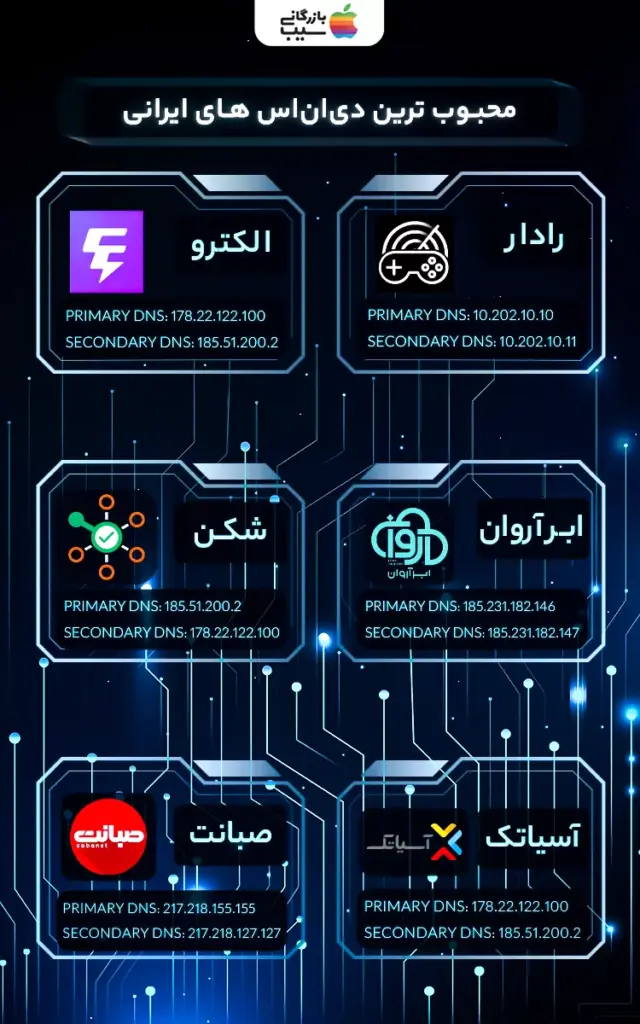
دیاناسهای بینالمللی قابل استفاده در ایران
دیاناسهای بینالمللی به دلیل سرعت بالا، امنیت مناسب، و ارائه خدمات پایدار در سطح جهانی، انتخاب بسیاری از کاربران اینترنت در ایران هستند. این سرویسها معمولاً توسط شرکتهای بزرگ فناوری توسعه داده شدهاند و به کاربران این امکان را میدهند تا با دور زدن برخی محدودیتها، تجربه بهتری از وبگردی و بازیهای آنلاین داشته باشند. همچنین، این دیاناسها میتوانند به کاهش پینگ و بهبود سرعت اینترنت کمک کنند. از آنجا که بسیاری از این سرویسها به حریم خصوصی کاربران اهمیت میدهند، گزینهای ایدهآل برای افرادی هستند که نگران امنیت دادههای خود هستند. با این حال، دسترسی به برخی از این دیاناسها در ایران ممکن است محدود باشد، ولی اغلب آنها همچنان بهخوبی قابل استفاده هستند. در ادامه، لیستی از دیاناسهای بینالمللی محبوب و قابل استفاده در ایران ارائه شده است.
Google DNS
این دیاناس توسط شرکت گوگل ارائه شده و به دلیل سرعت بالا و پایداری عالی در میان کاربران جهانی، از جمله کاربران ایرانی، بسیار محبوب است. Google DNS همچنین به کاهش تأخیر در بازیهای آنلاین و بهبود سرعت دانلود کمک میکند.
Primary DNS: 8.8.8.8
Secondary DNS: 8.8.4.4
Cloudflare DNS
Cloudflareیکی از سریعترین دیاناسهای دنیا است که علاوه بر کاهش پینگ در بازیها، بر امنیت دادهها و حفظ حریم خصوصی تمرکز ویژهای دارد. این دیاناس بهطور گستردهای برای وبگردی امن و دسترسی سریع به سایتها استفاده میشود.
Primary DNS: 1.1.1.1
Secondary DNS: 1.0.0.1
OpenDNS
OpenDNS به دلیل ارائه فیلترهای امنیتی قوی، مانع دسترسی به سایتهای مخرب میشود و گزینهای عالی برای خانوادهها و کاربران تجاری است. این دیاناس همچنین امکان سفارشیسازی تنظیمات امنیتی را برای کاربران فراهم میکند.
Primary DNS: 208.67.222.222
Secondary DNS: 208.67.220.220
Quad9 DNS
این دیاناس با تمرکز بر امنیت و جلوگیری از تهدیدات اینترنتی مانند سایتهای فیشینگ و بدافزار، برای کاربران حرفهای گزینهای ایدهآل است. Quad9 همچنین اطلاعات کاربران را جمعآوری نمیکند و حریم خصوصی بالایی ارائه میدهد.
Primary DNS: 9.9.9.9
Secondary DNS: 149.112.112.112
Comodo Secure DNS
Comodo Secure DNSبرای حفاظت از کاربران در برابر سایتهای خطرناک و بدافزارها طراحی شده است. این سرویس با ارائه سرعت مناسب و امنیت بالا، تجربه وبگردی مطمئنی را فراهم میکند.
Primary DNS: 8.26.56.26
Secondary DNS: 8.20.247.20
CleanBrowsing DNS
این دیاناس مناسب والدینی است که میخواهند دسترسی فرزندان خود را به محتوای نامناسب محدود کنند. CleanBrowsing دارای گزینههای فیلتر محتوا و محافظت از حریم خصوصی است.
Primary DNS: 185.228.168.9
Secondary DNS: 185.228.169.9
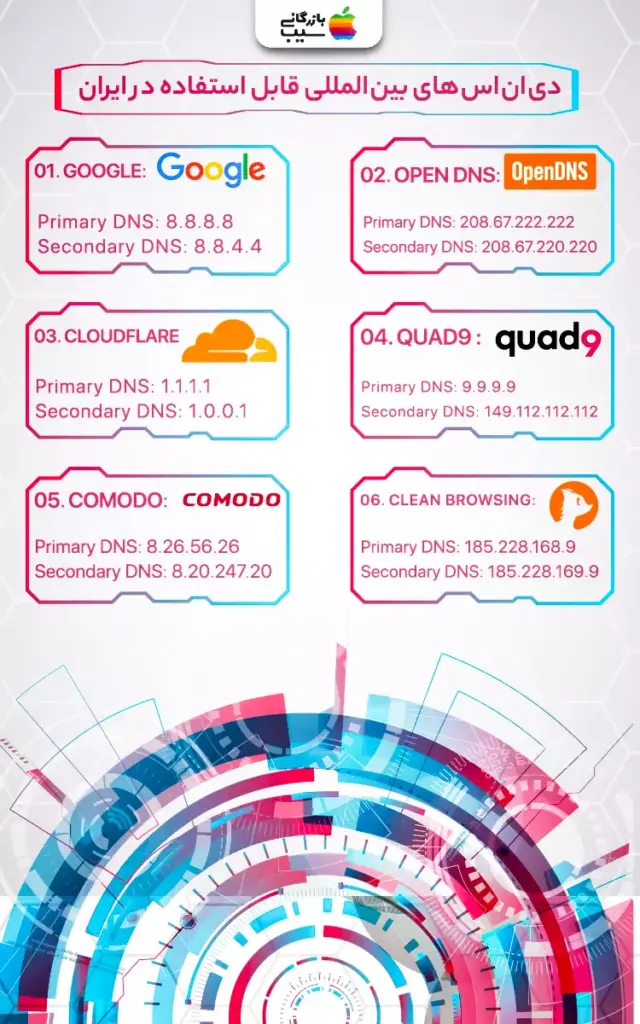
جمع بندی
DNS یک عنصر حیاتی در دنیای اینترنت است که به طور مستقیم بر روی تجربه کاربری تأثیر میگذارد. طبق آنچه که در این مطلب از مجله بازرگانی سیب خواندیم، با انتخاب یک DNS مناسب و استفاده از اپلیکیشنهای DNS، میتوانید سرعت، امنیت و حریم خصوصی خود را در هنگام استفاده از اینترنت بهبود بخشید. برای خرید آیفون ۱۵ پرومکس فقط با ۴۰ درصد پیش پرداخت میتوانید از سایت بازرگانی سیب اقدام به خرید و محاسبه اقساط خود کنید.
سوالات متداول
۱.DNS چیست؟
DNS مخفف Domain Name System است. به زبان ساده، DNS یک دفترچه تلفن برای اینترنت است که آدرسهای وبسایتها را به آدرسهای IP تبدیل میکند تا کامپیوترها بتوانند آنها را پیدا کنند.
۲. چرا به DNS نیاز داریم؟
بدون DNS، به جای اینکه آدرس را تایپ کنیم، باید یک رشته طولانی از اعداد را وارد کنیم تا به یک وبسایت دسترسی پیدا کنیم.DNS این کار را سادهتر کرده است.
۳. اپلیکیشنهای DNS چه کاربردی دارند؟
اپلیکیشنهای DNS به شما اجازه میدهند تا DNS دستگاه خود را به دلخواه تغییر دهید. این کار میتواند برای افزایش سرعت اینترنت، بهبود امنیت، مسدود کردن تبلیغات و دسترسی به محتواهای فیلتر شده مفید باشد.
۴. چگونه میتوان DNS را تغییر داد؟
برای تغییر DNS، میتوانید تنظیمات شبکه دستگاه خود را تغییر دهید یا از اپلیکیشنهای مخصوص DNS استفاده کنید.

